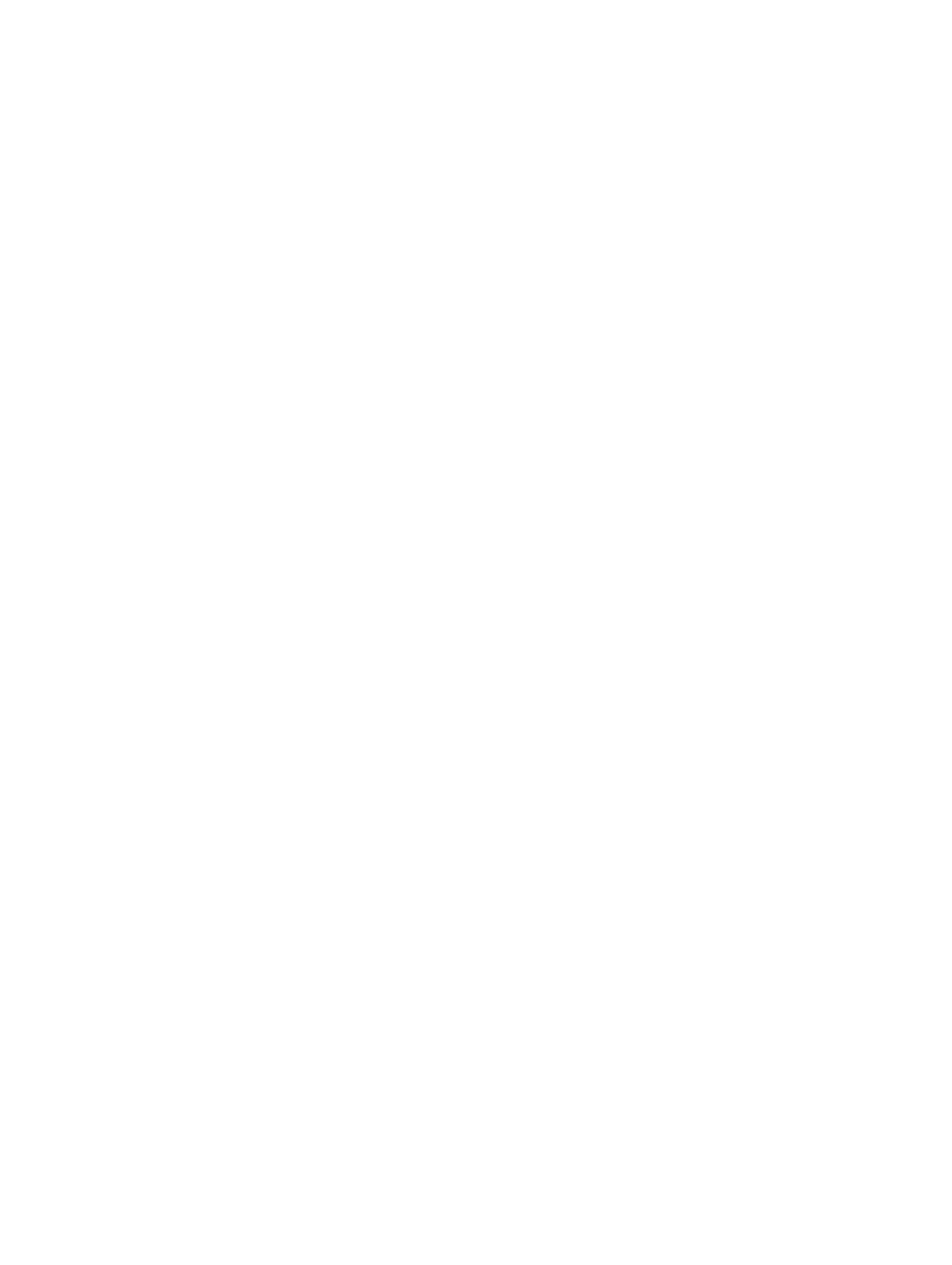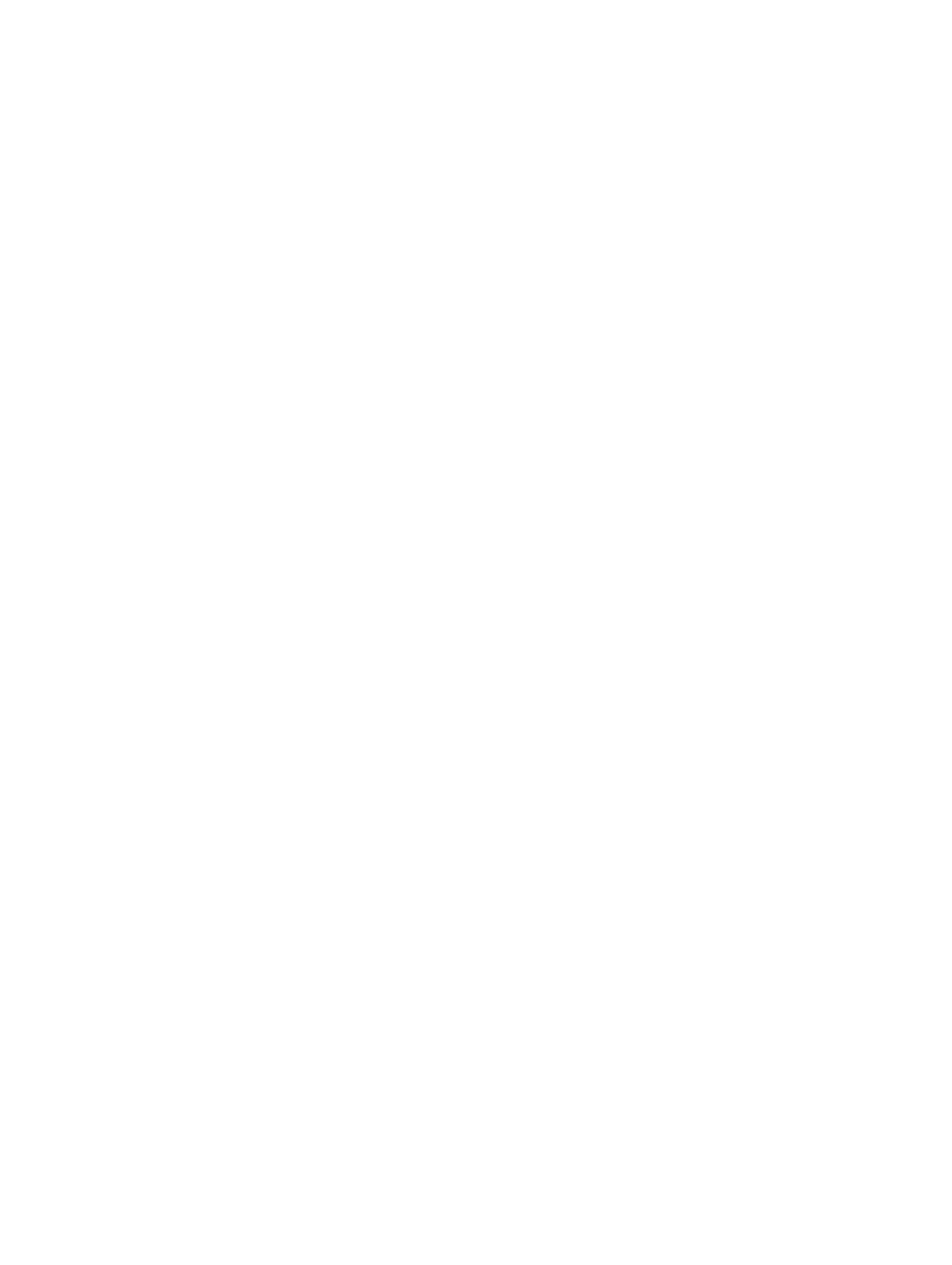
目次
前書き..........................................................................................................................5
対象読者................................................................................................................................................. 5
関連マニュアル...................................................................................................................................... 5
Dell オンラインサービス....................................................................................................................... 5
テクニカルサポートとカスタマーサービス.......................................................................................... 6
デルへのお問い合わせ..................................................................................................................... 6
保証情報........................................................................................................................................... 6
追加情報........................................................................................................................................... 6
1 アレイ取り付け手順について................................................................................7
2 アレイのラックマウント....................................................................................... 9
作業を開始する前に...............................................................................................................................9
取り付け時の安全に関する注意事項 .............................................................................................. 9
ラック要件 .......................................................................................................................................9
環境要件......................................................................................................................................... 10
ハードウェアの保護 ......................................................................................................................10
配送ボックスの内容と必要なハードウェア................................................................................... 11
ラックへのアレイの取り付け手順....................................................................................................... 12
ラック内でのマウントレールの設置位置の決定........................................................................... 13
ラックへのレールとアレイの取り付け..........................................................................................13
3 アレイケーブルの接続......................................................................................... 15
ネットワーク要件と推奨事項.............................................................................................................. 15
最小および推奨ケーブル構成...............................................................................................................17
電源ケーブルの接続と固定..................................................................................................................18
ネットワークへのアレイの接続...........................................................................................................19
アレイへの電源投入.......................................................................................................................19
アレイへのシリアル接続のセットアップ............................................................................................20
シリアルケーブルのピンアウト情報..............................................................................................21
4 ソフトウェア設定................................................................................................ 23
設定方法の選択....................................................................................................................................23
設定情報の収集....................................................................................................................................23
ソフトウェア設定の開始..................................................................................................................... 25
Setup ユーティリティを使用したソフトウェアの設定.................................................................25
例 - setup ユーティリティの使用..................................................................................................25